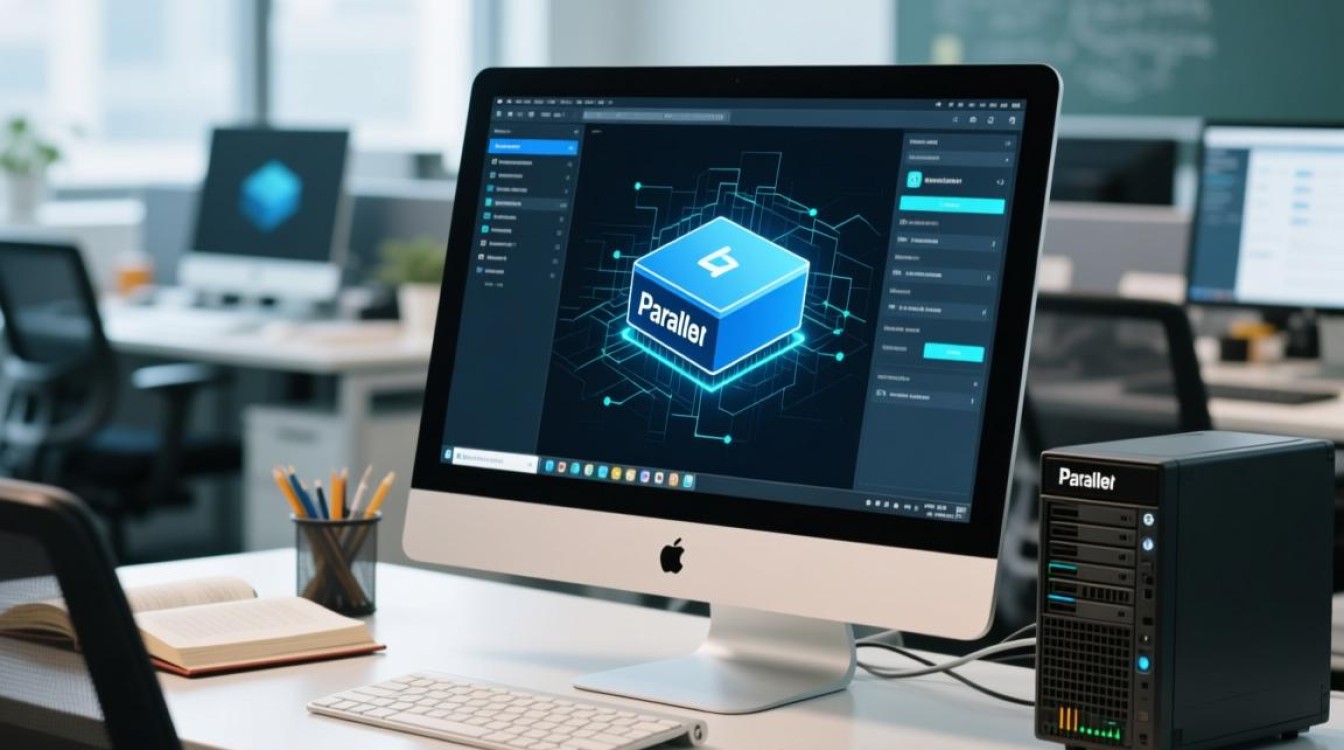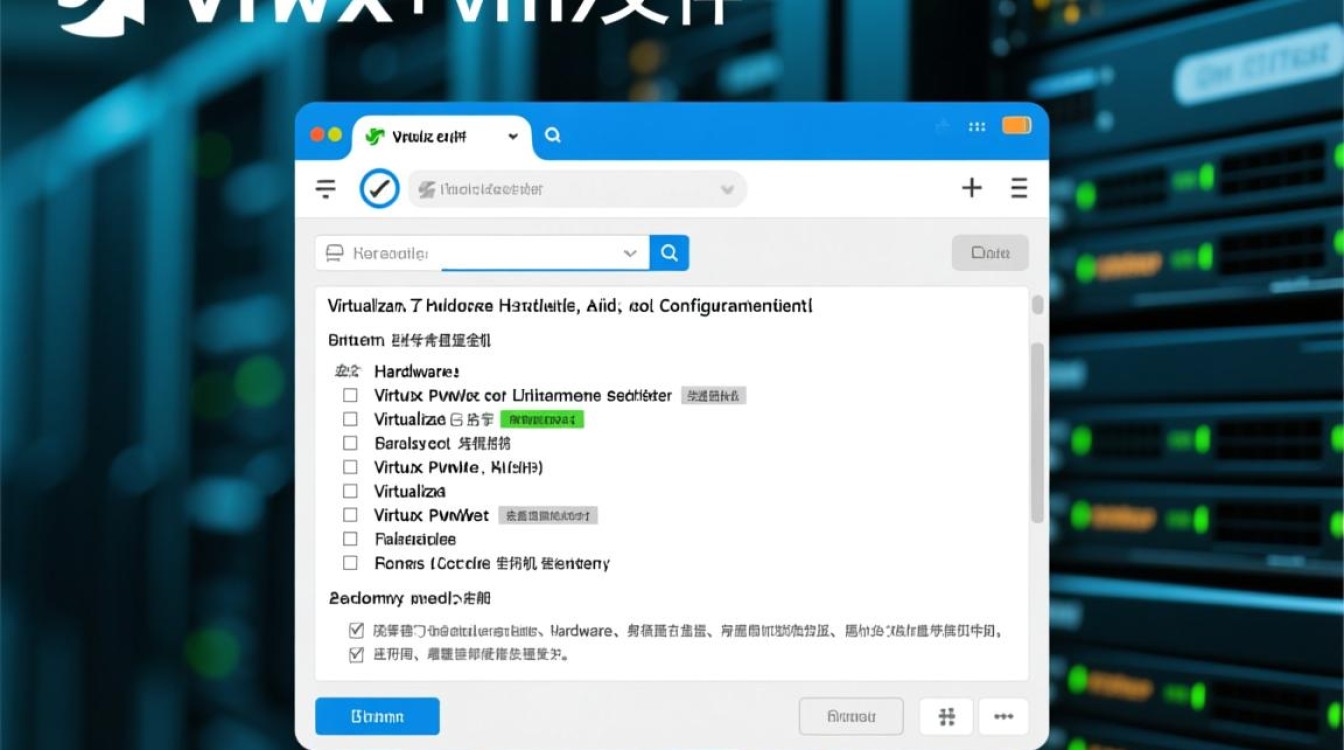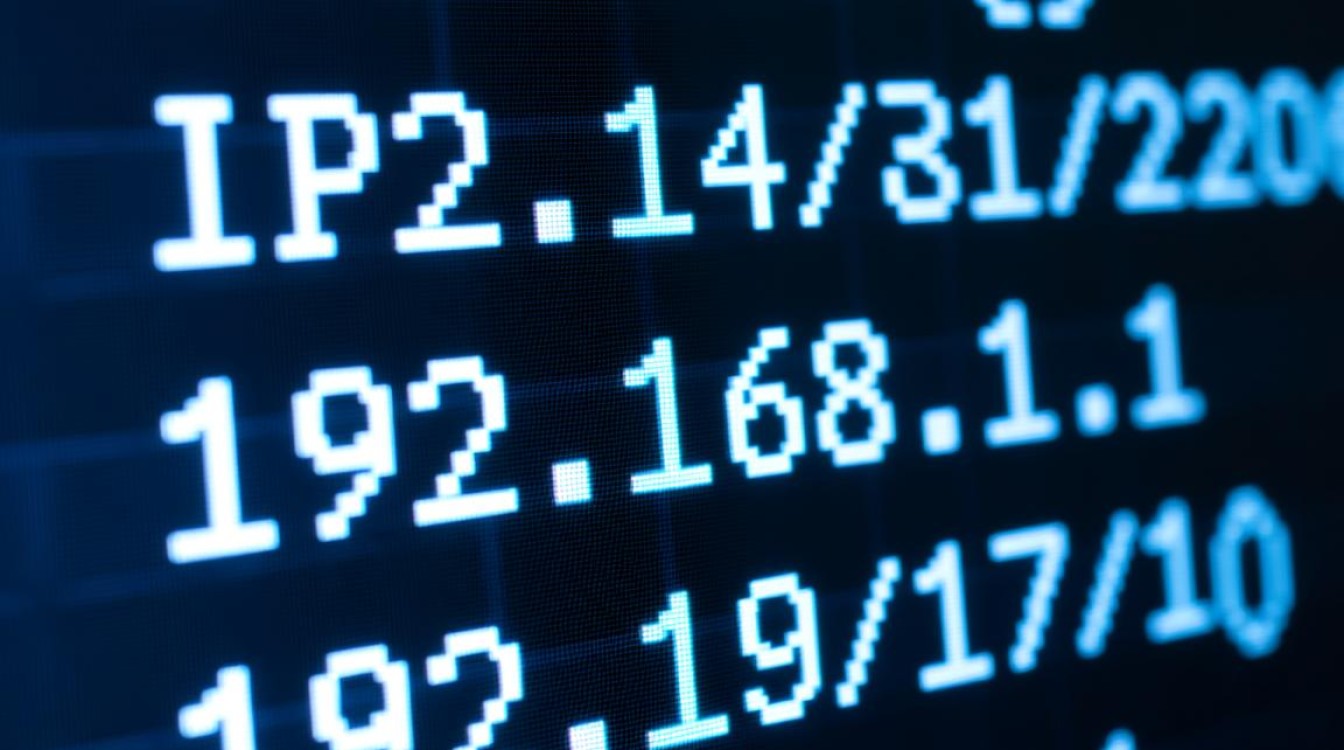虚拟机显存调整是优化虚拟机性能的关键操作,尤其对于图形处理、游戏开发或机器学习等需要较高显存需求的场景,合理配置显存大小能有效提升用户体验和工作效率,本文将围绕虚拟机显存更改的必要性、操作步骤、注意事项及常见问题展开详细说明,帮助用户科学管理虚拟机显存资源。

虚拟机显存更改的必要性
虚拟机显存大小直接影响其图形渲染能力和多任务处理效率,若显存设置过小,可能导致虚拟机在高负载场景下出现画面卡顿、程序报错甚至崩溃;而过大的显存则会占用宿主机过多资源,影响其他程序运行,根据实际需求调整显存至关重要:
- 普通办公/娱乐:如浏览网页、文档处理,512MB~2GB显存即可满足需求;
- 图形设计/轻度游戏:运行Photoshop、AutoCAD或3D游戏等,建议分配2GB~4GB显存;
- 深度学习/专业渲染:使用TensorFlow、PyTorch或3D建模软件,需至少4GB以上显存,甚至可扩展至8GB~16GB。
虚拟机显存更改的操作步骤
不同虚拟化平台(如VMware、VirtualBox、Hyper-V)的显存调整方法略有差异,以下以主流的VMware Workstation和VirtualBox为例,说明具体操作流程。
VMware Workstation调整显存
步骤1:关闭虚拟机
显存修改需在虚拟机关机状态下进行,若虚拟机处于运行状态,需先“关闭电源”而非“挂起”。
步骤2:进入虚拟机设置
选中目标虚拟机,点击“编辑虚拟机设置”,在硬件列表中找到“显示”选项。
步骤3:修改显存大小
在“显存”区域,通过滑块调整显存容量(默认通常为128MB~256MB),最大值取决于宿主机显卡型号(如NVIDIA RTX 3060最大支持8GB分配),点击“应用”保存设置。
步骤4:安装/更新显卡驱动
若显存增加后出现分辨率异常或驱动报错,需在虚拟机内安装VMware Tools(Windows系统)或VMware Guest Additions(Linux系统),以优化显卡兼容性。

VirtualBox调整显存
步骤1:关闭虚拟机
同样需确保虚拟机处于完全关机状态。
步骤2:进入显示设置
打开虚拟机管理界面,点击“设置”→“显示”,在“屏幕”选项卡中调整“显存大小”(默认为128MB)。
步骤3:启用3D加速
勾选“启用3D加速”可提升图形性能,但需注意该功能仅支持部分宿主机显卡(如Intel HD、NVIDIA系列),显存上限受VirtualBox版本限制,一般不超过256MB(需扩展包支持)。
步骤4:安装增强功能(Guest Additions)
调整显存后,需在虚拟机内安装VirtualBox增强功能,以支持高分辨率显示和硬件加速。
显存调整的注意事项
-
宿主机资源限制
虚拟机显存不能超过宿主机显卡的可用显存,宿主机显卡为8GB显存,若已占用2GB,虚拟机最大可分配显存通常不超过6GB(需预留系统资源)。 -
操作系统兼容性
Windows系统对显存需求较高,Linux系统(如Ubuntu)轻量级应用下可适当降低显存,建议根据虚拟机操作系统类型合理分配。
-
性能平衡
显存并非越大越好,需结合CPU、内存资源综合考量,虚拟机内存仅4GB时,分配8GB显存可能导致内存不足,反而降低整体性能。 -
驱动支持
部分老旧虚拟机系统(如Windows XP)可能不支持新版显卡驱动,需提前查询兼容性,避免因驱动问题导致显存失效。
常见问题及解决方案
| 问题现象 | 可能原因 | 解决方案 |
|---|---|---|
| 虚拟机分辨率异常/黑屏 | 显存设置过大/驱动未更新 | 减小显存至默认值,重新安装VMware Tools/VirtualBox增强功能 |
| 宿主机提示“显存不足” | 虚拟机显存超过宿主机可用资源 | 降低虚拟机显存,或关闭其他占用显存的程序 |
| 3D加速功能不可用 | 宿主机显卡不支持/未安装扩展包 | 更新显卡驱动,或安装VMware/VirtualBox对应扩展包 |
| 虚拟机内程序报错“显存不足” | 显存分配过小 | 根据程序需求适当增加显存(如游戏至少2GB) |
虚拟机显存更改是优化性能的重要手段,但需结合宿主机资源、虚拟机用途及系统兼容性综合规划,用户应遵循“由小到大逐步调整”的原则,并通过安装增强工具、更新驱动等方式确保稳定性,合理配置显存,既能满足虚拟机的图形处理需求,又能避免资源浪费,实现宿主机与虚拟机的高效协同。